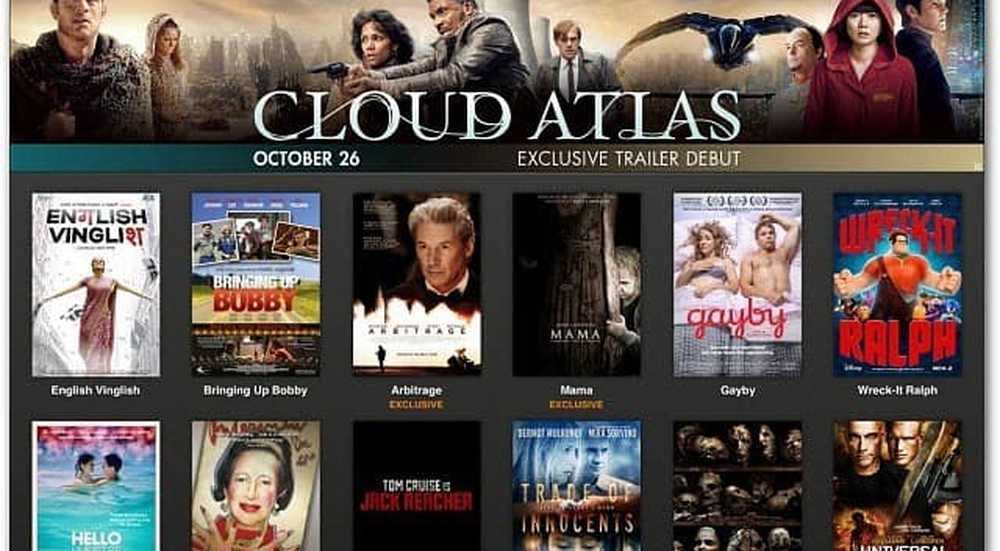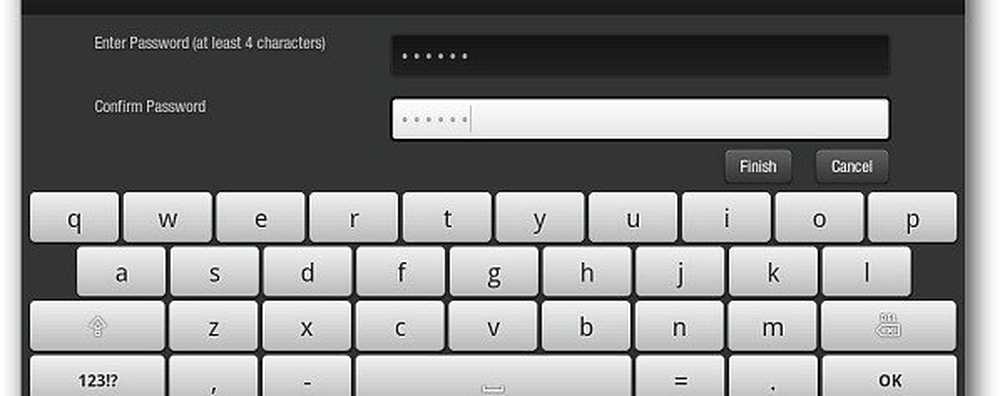Rendez Microsoft Surface Desktop plus convivial et plus facile à voir
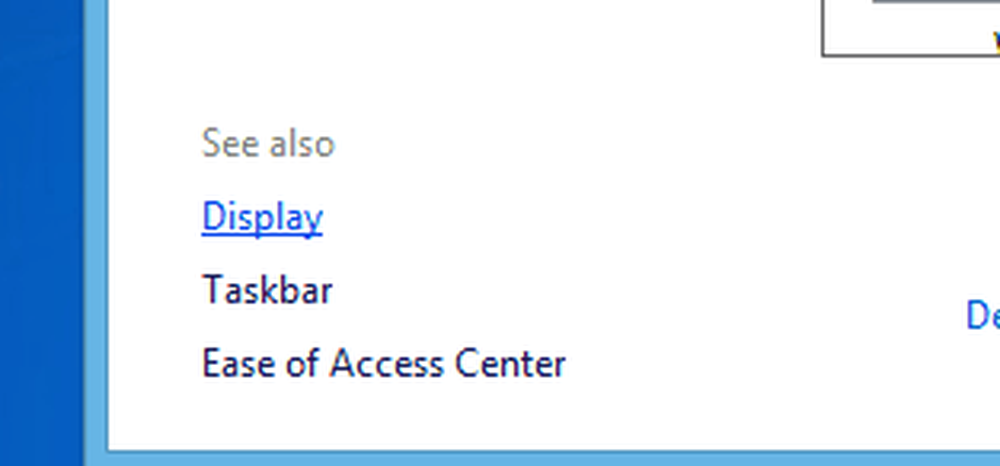
Modifier les paramètres d'affichage de la surface
Je recommande d’apporter ces modifications avec le clavier tactile ou le clavier de type, car c’est plus facile. Mais vous pouvez utiliser des gestes tactiles si vous avez besoin de.
Sur le bureau, cliquez avec le bouton droit de la souris sur une zone vide du bureau, puis sélectionnez Personnaliser..

Si vous n'avez pas de clavier, appuyez longuement sur une zone vide du bureau jusqu'à ce que vous voyiez un contour carré. Relâchez votre doigt et appuyez sur Personnaliser dans le menu contextuel..

Lorsque la fenêtre Personnalisation apparaît, cliquez ou appuyez sur Afficher sous Voir aussi.

Maintenant, dans la fenêtre d'affichage, sous Changer la taille de tous les articles, remplacez Plus petit par Moyen à 125% et cliquez sur le bouton Appliquer.

Si 125% ne vous suffit pas, appuyez sur Options de dimensionnement personnalisées, puis sélectionnez la taille souhaitée..

Ensuite, vous êtes invité à vous déconnecter avant les changements..

Lorsque vous vous reconnectez, les icônes du bureau et de l’explorateur de fichiers sont plus grandes et plus faciles à exploiter. Le texte est également plus grand et il y a plus d'espace entre les éléments du volet de navigation..

Dans cet exemple, j'ai tout agrandi de 150%. Le passage à une taille plus grande augmente tout sur le bureau, y compris Office 2013, les outils d'administration système et Internet Explorer 10..

Rendre les icônes ouvertes en un seul clic ou en un clic
Alors que les applications Windows 8 s'ouvrent avec une simple pression sur une mosaïque, le bureau utilise toujours le double clic traditionnel ou la double frappe sans clavier, pavé tactile ou souris. Modifiez le paramètre pour ouvrir les dossiers en un clic.
Depuis le hit du bureau Ctrl + X et sélectionnez Panneau de configuration.

Lorsque le Panneau de configuration s'ouvre, passez de l'affichage de la catégorie à l'icône Grand.

Le clic ou appuyez sur Options des dossiers.

Ou vous pouvez y arriver en tapant options de dossier dans le champ Définition de la recherche et en sélectionnant l'icône Options des dossiers sous les résultats.

Dans l'écran Options des dossiers, sélectionnez «Cliquez une fois pour ouvrir un élément (Pointez sur Sélectionner)», puis cliquez sur OK..

Il faut garder à l’esprit lorsque vous modifiez ce paramètre. Windows 8 synchronise vos paramètres entre ordinateurs et périphériques. Si vous modifiez ce paramètre sur votre surface, vous le modifiez également sur votre ordinateur de bureau ou votre ordinateur portable. Donc, si vous ne souhaitez pas que les paramètres en un clic de votre ordinateur ordinaire, vous devez le restaurer, ou vous pouvez désactiver la fonctionnalité de synchronisation des paramètres.
Toutefois, la modification de la taille de tous les éléments, le premier conseil au début de la page, ne sera pas synchronisée avec vos autres ordinateurs. Les gros articles seront sur votre surface seulement.
Avez-vous un conseil Microsoft Surface pour le rendre plus facile à utiliser? Tirez-moi un email ou laissez un commentaire ci-dessous!